Activarea sau dezactivarea navigării private pe dispozitivul iPhone
Cu funcția Navigare privată, Safari nu va înregistra paginile pe care le accesezi, istoricul căutărilor sau informațiile tale de auto-completare. Navigarea privată blochează trackerele cunoscute, elimină urmărirea utilizată pentru identificarea utilizatorilor individuali din adresele URL și adaugă protecții împotriva tehnicilor avansate de amprentare.
Activarea opțiunii Navigare privată
În timp ce opțiunea Navigare privată este activată, bara de adrese Safari apare neagră sau întunecată în loc de albă sau gri.
În iOS 17
Deschide Safari pe iPhone.
Atinge .
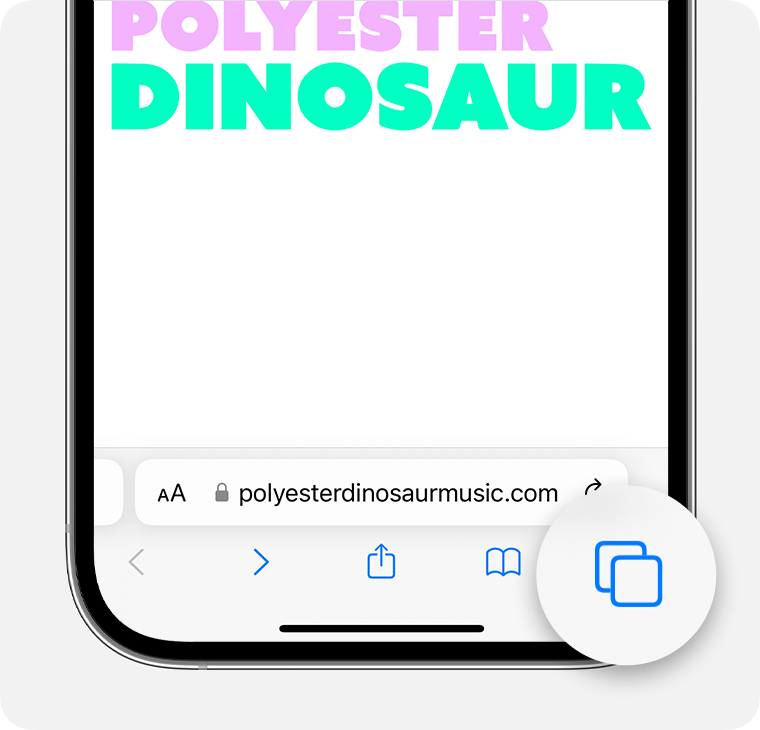
Glisează la butonul Grup de file private, apoi atinge fila pe care vrei s-o deschizi.
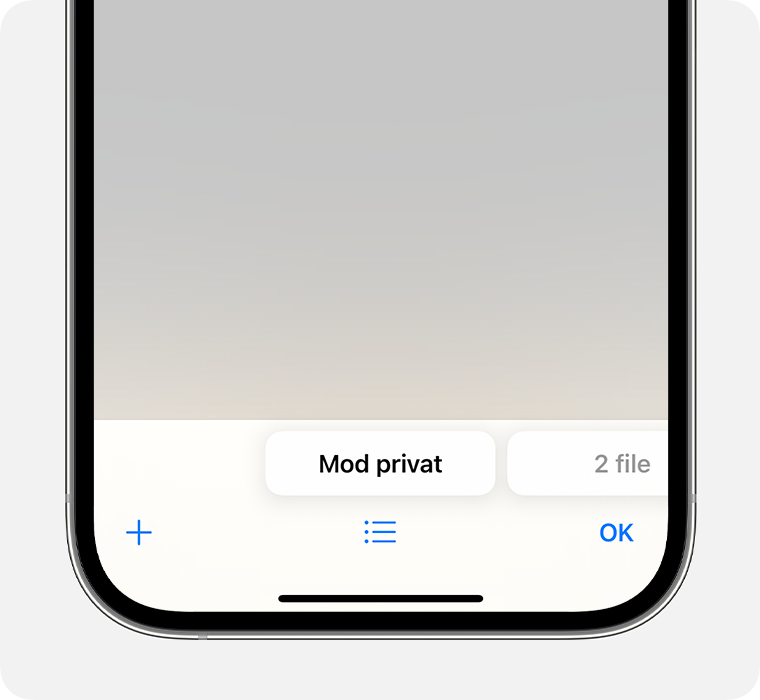
Pentru un plus de intimitate, poți alege să blochezi funcția Navigare privată atunci când n-o folosești. Atunci când îți blochezi dispozitivul, vor fi blocate și filele tale private din Safari. Apoi, atunci când deblochezi din nou dispozitivul, deblochează funcția Navigare privată folosind Touch ID, Face ID sau codul de acces al dispozitivului.
Află mai multe despre blocare filelor pentru Navigare privată
În iOS 16 sau o versiune anterioară
Deschide Safari pe iPhone.
Atinge .
Atinge [număr] file sau Pagina de pornire pentru a afișa lista Grupuri de file.
Atinge Privat, apoi atinge OK.
Dezactivarea opțiunii Navigare privată
În timp ce opțiunea Navigare privată este activată, bara de adrese Safari apare albă sau gri.
În iOS 17
Deschide Safari pe iPhone.
Atinge .
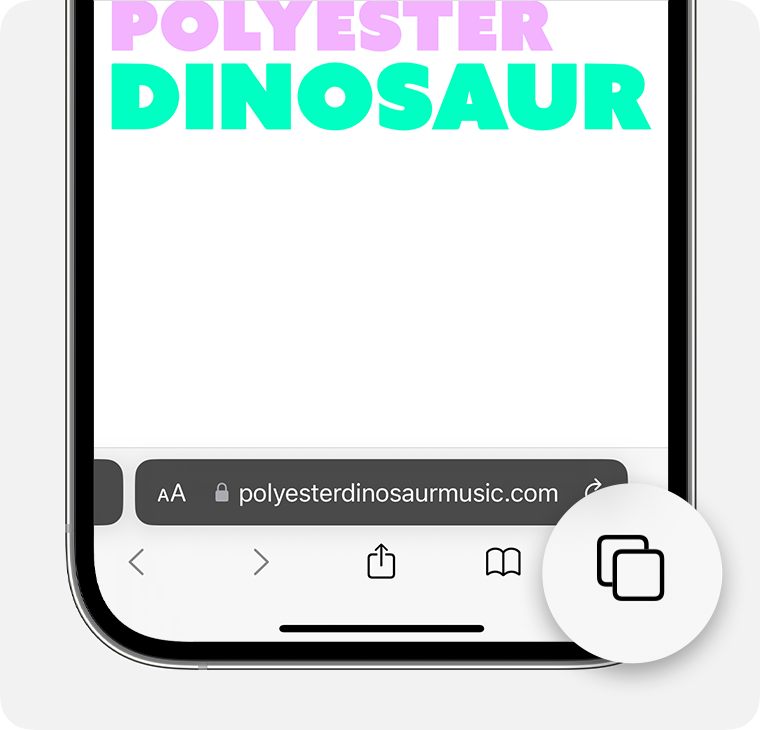
Glisează la butonul aferent grupului de file [number] file, apoi atinge fila pe care vrei s-o deschizi.
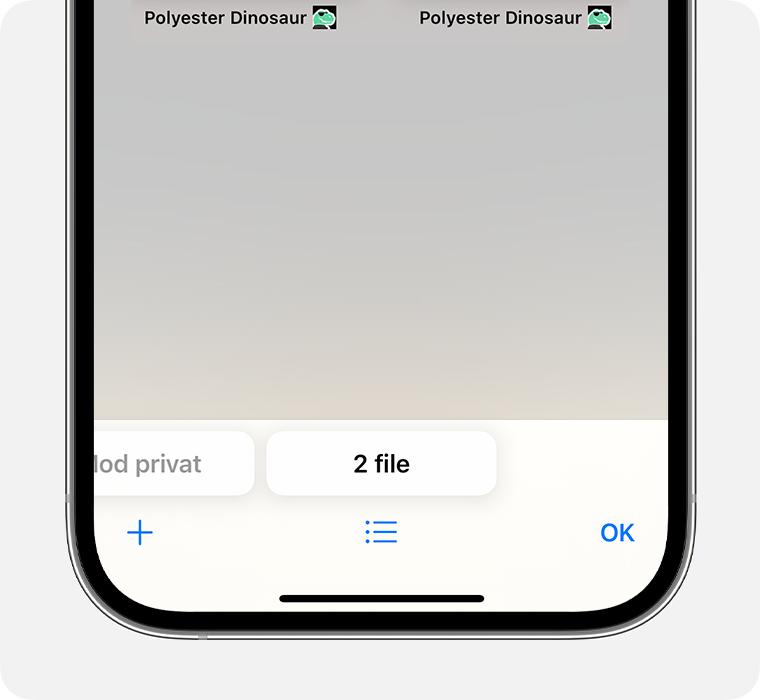
În iOS 16 sau o versiune anterioară
Deschide Safari pe iPhone.
Atinge .
Atinge Mod privat pentru a afișa lista Grupuri de file.
Atinge [număr] file , apoi OK.
Află mai multe
Află cum să folosești Navigarea privată pe iPad.